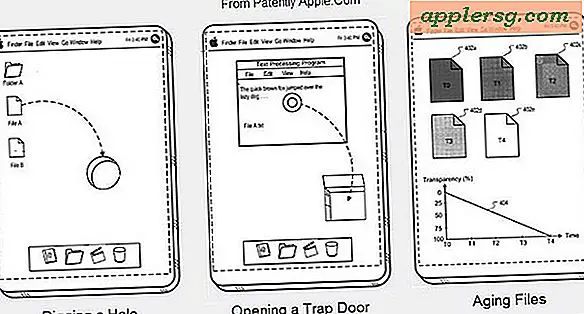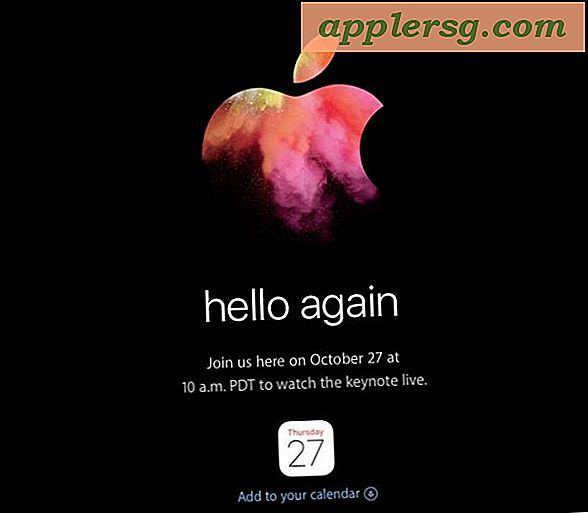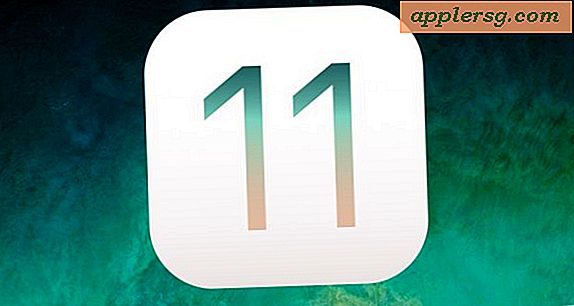USB फ्लैश ड्राइव पर विन XP कैसे स्थापित करें
यदि आपकी हार्ड ड्राइव कभी क्रैश हो जाती है या आपका कंप्यूटर वायरस से संक्रमित हो जाता है, तो USB फ्लैश ड्राइव में Windows XP स्थापित करना उपयोगी हो सकता है।
हालाँकि, USB फ्लैश ड्राइव में Windows XP स्थापित करने के लिए, आपको ड्राइव को इंस्टॉलेशन के लिए तैयार करना होगा। आप केवल ड्राइव को अपने कंप्यूटर में सम्मिलित नहीं कर सकते हैं और इसे Windows XP में स्थापित करना शुरू कर सकते हैं। इसके बजाय, आपको Windows XP की एक प्रति बनानी होगी और उस प्रतिलिपि को अपने USB ड्राइव को स्थापित करने के लिए विशेष सॉफ़्टवेयर का उपयोग करना होगा।
चरण 1
अपने कंप्यूटर को पुनरारंभ करें और अपनी BIOS सेटअप स्क्रीन तक पहुंचें। यह सुनिश्चित करने के लिए कि \"USB-HDD\" एक विकल्प के रूप में सूचीबद्ध है, अपनी बूट सेटिंग जांचें। यदि एक यूएसबी बूट विकल्प उपलब्ध नहीं है, तो आपको अपने BIOS फर्मवेयर को अपडेट करने की आवश्यकता हो सकती है, या आप अपने कंप्यूटर पर यूएसबी को बूट करने में सक्षम नहीं हो सकते हैं।
चरण दो
यह सुनिश्चित करने के लिए कि ड्राइव बूट करने योग्य है, USB ड्राइव मैनुअल की जाँच करें या ड्राइव के निर्माता से संपर्क करें। आपकी ड्राइव भी इतनी बड़ी होनी चाहिए कि वह Windows XP को पकड़ सके। कम से कम 2GB आकार की USB ड्राइव आदर्श है।
चरण 3
एचपी यूएसबी डिस्क स्टोरेज फॉर्मेट टूल डाउनलोड करें। सॉफ़्टवेयर चलाएँ, फिर उपकरणों की सूची से अपना USB ड्राइव चुनें। FAT फ़ाइल सिस्टम में प्रारूपित करने के लिए चयन करें, फिर ड्राइव को प्रारूपित करने के लिए \"प्रारंभ\" पर क्लिक करें।
चरण 4
संवाद बॉक्स में \"प्रारंभ,\" \"सभी कार्यक्रम,\" \"सहायक उपकरण\" और \"चलाएं।\" टाइप करें \"%systemroot%\" क्लिक करें। \"Enter.\" दबाएं. सिस्टम रूट फ़ोल्डर खुल जाएगा.
चरण 5
\"उपकरण,\" और फिर \"फ़ोल्डर विकल्प\" पर क्लिक करें। \"देखें\" टैब पर क्लिक करें, और फिर \"छिपी हुई फ़ाइलें और फ़ोल्डर दिखाएं\" विकल्प चुनें। ओके पर क्लिक करें।\"
चरण 6
अपने सिस्टम रूट फ़ोल्डर से \"boot.ini,\" \"ntldr\" और \"ntdetect\" कॉपी करें। इन फ़ाइलों को अपने USB ड्राइव में चिपकाएँ।
चरण 7
डाउनलोड करें, इंस्टॉल करें और अपने कंप्यूटर पर PEBuilder चलाएं। PEBuilder आपको Windows XP की बूट करने योग्य प्रतिलिपि बनाने की अनुमति देगा। विंडो के शीर्ष पर स्थित \"PEBuilder v,\" के बाद संख्याओं के सेट को लिखें। यह PEBuilder की संस्करण संख्या है।
चरण 8
अपनी सीडी या डीवीडी ड्राइव में अपना विंडोज एक्सपी इंस्टाल सीडी डालें। \"स्रोत\" फ़ील्ड के आगे \"...\" क्लिक करें, फिर अपनी सीडी से अपनी Windows XP इंस्टॉल फ़ाइलें चुनें।
चरण 9
\"कस्टम\" फ़ील्ड को खाली छोड़ दें और \"आउटपुट\" फ़ील्ड को \"BartPE\" के रूप में छोड़ दें। Windows XP इंस्टॉलेशन कॉपी बनाने के लिए \"बिल्ड\" पर क्लिक करें।
चरण 10
\"प्रारंभ,\" \"सभी कार्यक्रम,\" \"सहायक उपकरण\" और \"चलाएं\" पर क्लिक करें, बॉक्स में \"cmd.exe\" टाइप करें, फिर \"Enter\" दबाएं।
चरण 11
अपने फ्लैश ड्राइव को अपने कंप्यूटर में डालें। अपने पीसी की रूट डायरेक्टरी में जाने के लिए \"cd\" टाइप करें, फिर \"cd pebuilder#\plugin\peinst\" टाइप करें, \"#\" को अपने PEBuilder वर्जन से रिप्लेस करें।
चरण 12
\"peinst\" टाइप करें, फिर \"Enter\" दबाएं। एक मेनू दिखाई देगा। \"1\" टाइप करें \"स्रोत पथ बदलें\" विकल्प तक पहुंचने के लिए। \"c:\pebuilder#\BartPE\" टाइप करें, फिर से \"#\" को अपने PEBuilder संस्करण से बदलें।
\"2\" टाइप करें, फिर \"Enter.\" दबाएं, अपना यूएसबी ड्राइव अक्षर टाइप करें, उसके बाद \":\" टाइप करें, फिर \"Enter.\" टाइप करें \"5\" टाइप करें और \"Enter\" दबाएं। फिर व। आपके फ्लैश ड्राइव में विंडोज एक्सपी इंस्टाल हो जाएगा।